小编给大家分享一下Windows如何设置开始菜单中显示程序数目,希望大家阅读完这篇文章之后都有所收获,下面让我们一起去探讨吧!
1、将鼠标移至开始菜单图标上,单击右键,弹出的菜单中只有两个选项,点击“属性”。

2、在属性设置窗口中,切换到“开始菜单”,然后点击“自定义”按钮。
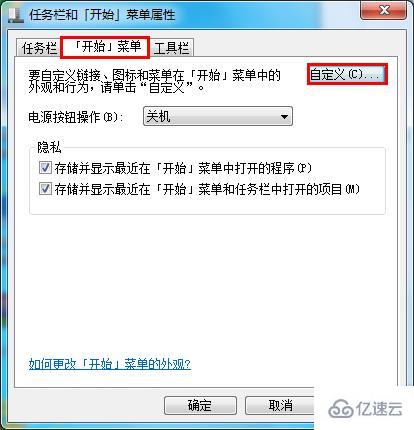
3、在自定义开始菜单窗口最下方有个开始菜单大小,我们只需在“要显示的最近打开过的程序的数目:”后面输入理想数值,如“6”,然后点击“确定”按钮即可。
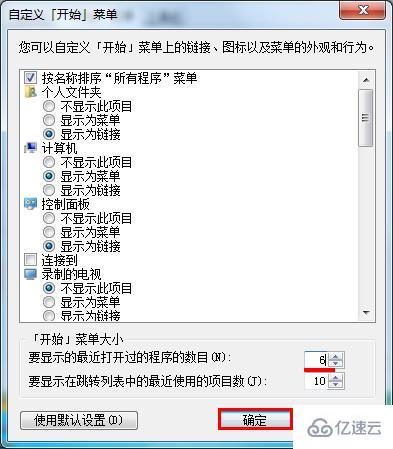
看完了这篇文章,相信你对“Windows如何设置开始菜单中显示程序数目”有了一定的了解,如果想了解更多相关知识,欢迎关注亿速云行业资讯频道,感谢各位的阅读!
亿速云「云服务器」,即开即用、新一代英特尔至强铂金CPU、三副本存储NVMe SSD云盘,价格低至29元/月。点击查看>>
免责声明:本站发布的内容(图片、视频和文字)以原创、转载和分享为主,文章观点不代表本网站立场,如果涉及侵权请联系站长邮箱:is@yisu.com进行举报,并提供相关证据,一经查实,将立刻删除涉嫌侵权内容。